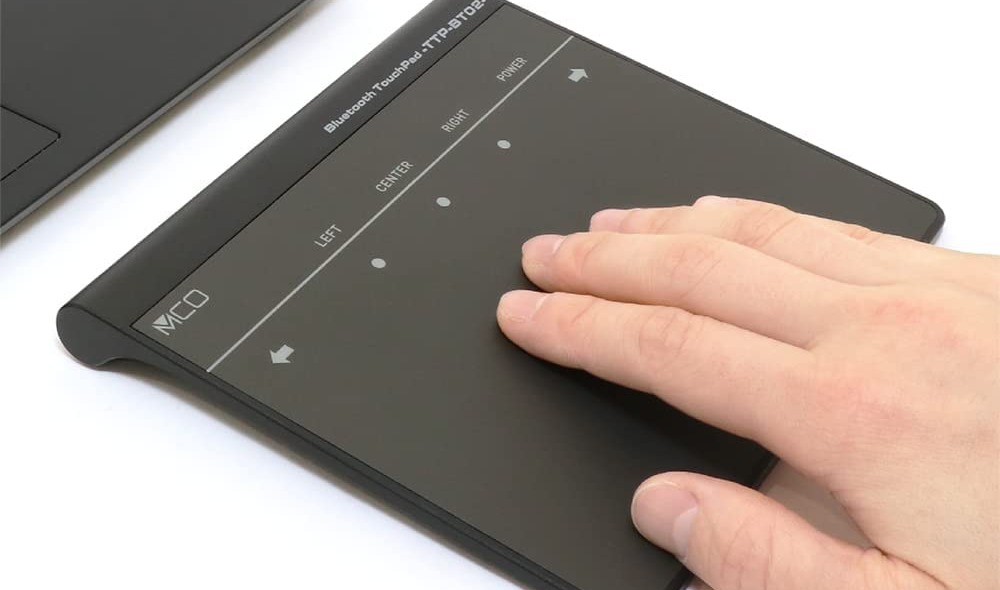Sponsored by XP-PEN
XP-PEN(エックスピーペン)の新型液晶ペンタブレット「XP-PEN Artist Pro 14(Gen 2)」。高解像度のフルラミネーション式ディスプレイや16384段階の筆圧に対応する筆圧検知機能、ショートカットキー付きのスタイラスペンなどを備えており、想像通りの作品作りを叶えてくれるアイテムです。
しかし、いざ商品を買うとなると「高スペックなのは分かるけど具体的に何がすごいの?」「Artist Pro 14(Gen 2)のメリットやデメリットはなに?」と、気になるポイントは多いはず。Artist Pro 14(Gen 2)の詳しいスぺックや実際に使った人の感想などを知りたいですよね。
そこで今回は、液晶ペンタブレット「XP-PEN Artist Pro 14(Gen 2)」をPicky’s編集部が実機検証!スタッフが商品を実際に使って、良かった点・残念な点を本音でレビューしました。ペンタブレットの購入や買い替えを検討している人は、ぜひ最後までチェックしてくださいね。

引用:xp-pen.jp
目次
XP-PEN Artist Pro 14(Gen 2)レビュー結果




XP-PEN(エックスピーペン)は、リーズナブルかつ高品質なペンタブレットを数多く展開している中国のメーカー。この記事では、XP-PENから新たに発売される液晶ペンタブレット「Artist Pro 14(Gen 2)」を紹介します。
まずは、Picky’s編集部のレビューによる商品の総合評価からチェックしましょう。今回は、ディスプレイの視認性やサイズ、ペンの描きやすさといった独自の項目でArtist Pro 14(Gen 2)を評価しました。
| 画面サイズ | ○ |
| 描きやすさ(ディスプレイ) | ◎ |
| 描きやすさ(ペン) | ◎ |
| 機能性(ペン) | ◎ |
| 画面の色彩 | ◎ |
| 折りたたみ式スタンド | ◎ |
| 接続・設定方法 | ○ |
高評価だったポイント:広々のディスプレイで快適に使える

- 視差や遅延が少なく、違和感なく描ける
- ディスプレイが大きいため広々と作業できる
- 内蔵の折りたたみ式スタンドは安定感があって使いやすい
Artist Pro 14(Gen 2)は、フルラミネーション式ディスプレイを搭載した液晶ペンタブレット。実際に使ってみると視差が少なく、思い通りの場所に線が描けました。ラグもほとんどないので、線のズレや遅延といったデジタルイラスト特有のストレスがありません。
また、Artist Pro 14(Gen 2)には、本体に折りたたみ式のスタンドが内蔵されており、使いやすい角度にペンタブレットを固定できるのが特徴。カフェの机やダイニングテーブルなど、どんな場所でも仕事がしやすくなり便利ですよ。
微妙だったポイント:読み取れない縁の部分が大きく場所を取る

- 読み取り部分でないディスプレイの余白が広く感じる
- 描き始めがもたつくことがある
一方で、Artist Pro 14(Gen 2)を使っていて、スタイラスペンの読取可能範囲がディスプレイに対して小さく感じるのが少し気になりました。余白の部分が大きく、「それならもう少しコンパクトになって欲しい」というのが正直な感想でした。
ただ、余白が大きいことで腕や手を置いて安定させて作業できるメリットもあるため、この部分は好みが分かれるかもしれません。
また、ペンが画面に触れる初期動作のレスポンスにややラグを感じる場面も。描き続けている間は気にならないものの、しばらく放置して再度描き始めたときの反応が若干悪いと感じました。
Artist Pro 14(Gen 2)を買うべき人

- アナログからデジタルイラストに移行したい人
- 使いやすいペンタブレットを探している人
- 大きいディスプレイで広々と作業したい人
- ペーパーレス化を目指している企業
Artist Pro 14(Gen 2)は、大画面のディスプレイとストレスのない描画機能を備えた液晶ペンタブレット。付属のスタイラスペンの描き心地もいいので、これからデジタルイラストを始める初心者や大きいペンタブレットでイラスト制作などをしたい人におすすめです。

引用:xp-pen.jp
Artist Pro 14(Gen 2)をおすすめしない人

- 持ち運び用の小型ペンタブレットが欲しい人
- ペンタブレット本体に操作キーが欲しい
- パソコンなしで使える液晶ペンタブレットが欲しい人
一方で、14インチの大画面ディスプレイを備えているArtist Pro 14(Gen 2)は、ペンタブレットをオフィスやカフェに頻繁に持ち運ぶ人にはちょっと不向きです。本体には操作キーが付いていないので、操作キー付きのペンタブから買い替えを検討している人も注意しましょう。
また、Artist Pro 14(Gen 2)はパソコンと接続して使うため、ペンタブレット単体でイラスト制作をしたい人にもおすすめできません。
関連記事:【実機レビュー】XP-PEN Artist 12セカンド豪華版|描き心地最高?口コミを徹底検証!
関連記事:パソコン不要タイプも!液タブおすすめ16選!1万円台で安い・初心者向けも登場
XP-PEN Artist Pro 14(Gen 2)のスペック

| カラー |
|
| ペン | X3 Proスマートチップスタイラス |
| ON荷重 | 3g |
| 筆圧感度 | 16384段階 |
| 傾き検知機能 | 60° |
| 画面サイズ | 14インチ |
| 画面解像度 | 1920×1200 |
| 視野角 | 178° |
| コントラスト比 | 1000:1 |
| 輝度 | 250cd/m2 |
| 解像度 | 5080LPI |
| フルラミネーション | ○ |
| 色域カバー率 | 99% sRGB/85% Adobe RGB |
| 色域面積比 | 123% sRGB/91% Adobe RGB |
| 読取高さ | 10mm |
| 応答速度 | 25ms |
| レポートレート | 最大200RPS |
| 精度 |
|
| 搭載ポート |
|
| 入力 | AC 110-240V |
| 出力 | DC 5V=2A |
| 互換性 |
|
| 対応ソフト |
|
- 視差の少ないフルラミネーション式ディスプレイを採用
- 14インチの大画面でゆったりと作業できる
- ブルーライト軽減で目に優しい
- 業界初となる16384段階の筆圧検知機能に対応
- スタイラスペンの初期応答速度や精度が高くなった
- スタイラスペンはデュアルショートカットキー搭載
- 1920×1200の高解像度でクリアな画面を楽しめる
- 角度を固定できる折りたたみ式スタンドを内蔵
- 画面分割や画面投影などの便利な機能を備えている
- Adobe Photoshop・Illustrator・SAI・CDRなどの多様なソフトに対応
Artist Pro 14(Gen 2)は、XP-PENから発売された新型の液晶ペンタブレット。フルラミネーション式ディスプレイ「X-Nature Display」を搭載しており、画面との視差を感じずに描画を楽しめるのが魅力です。
注目は、業界初となる16384段階の筆圧感度に対応したX3 Proスマートチップスタイラスペン。従来モデルから2倍に進化した検知性能で、より繊細な表現が可能となりました。
また、Artist Pro 14(Gen 2)は、ディスプレイの高い色彩精度はそのままに、目の負担となるブルーライトを軽減しているのが特徴。電子製品などの安全性を認めるTUV SUD認証を獲得しており、品質にも優れています。目の疲れに悩むイラストレーターやクリエイターには非常に魅力的な商品ですね。

引用:xp-pen.jp
【実機で検証】XP-PEN Artist Pro 14(Gen 2)を徹底レビュー
大画面のディスプレイで作業しやすい

Artist Pro 14(Gen 2)には、14インチのディスプレイが搭載されています。画面が大きいため細かい部分を描き込みやすく、全体のバランスをチェックしたいときにも便利です。広々としたスペースを使って、ダイナミックに作業できますよ。

外枠部分は上部と横が3cm、下部が5cmと太めのデザイン。余白が大きいので、腕や手を置きながら安定して作業できます。

ただし、13.6インチのMacBook Airと比較しても、外枠が大きいArtist Pro 14(Gen 2)はデスクに置いたときに結構なスペースを取ります。コンパクトな液晶ペンタブレットを探している人は注意しましょう。
おしゃれで高機能のスタイラスペン!軽くて握りやすい

今回注目したのは、Artist Pro 14(Gen 2)に付属しているX3 Proスマートチップスタイラスペン。Artist Pro 14(Gen 2)とマッチするスタイリッシュなデザインで、作業道具の見た目にこだわりたいクリエイターも満足できるアイテムです。

XP-PENから過去に販売されているArtist 12(2nd)のスタイラスペンと比べると、グリップ部分がふっくらと分厚くなっており、格段に握りやすくなっています。重さはわずか11.5gで、長時間の作業でも指や手が疲れる心配がありません。
外観だけでなく初期応答速度や精度もアップしているため、より使いやすくなりました。
視差や遅延はほぼなし!思い通りに描画できる

検証では、スタッフがArtist Pro 14(Gen 2)を使って簡単なイラスト制作に挑戦。ペンタブレットといえば、描いたときのラグや線のズレがあるイメージでしたが、実際にペンを動かしてみるとディスプレイとの視差はほとんど感じませんでした。
自分の思ったところに線が描けるので、作業中のストレスはなし。「ここの線をもう少し伸ばしたいな」というときも、ピンポイントで狙ったところにペン先が置けます。遅延もなく、紙に描いているときと同じ感覚でイラスト制作などを楽しめますよ。
時間をおいたあとの書き出しはややもたつく

スタイラスペンを使っていて気になったのは、初期動作に対する反応の遅さ。作業中の遅延はほぼありませんでしたが、スタイラスペンを数分置いてから再度描き始めたときに、わずかなラグを感じることがありました。大きな不便はないものの、慣れるまではちょっぴり違和感があるかもしれません。
ペンのショートカットキーは自由にカスタム可能

X3 Proスマートチップスタイラスペンには、グリップ部分に2つのショートカットキーがあり、ブラシの変更や画面の切り替えといった機能を自由に割り当てられます。よく使う機能を設定しておけば、イラストや漫画制作などの作業効率が大幅にアップしますよ。
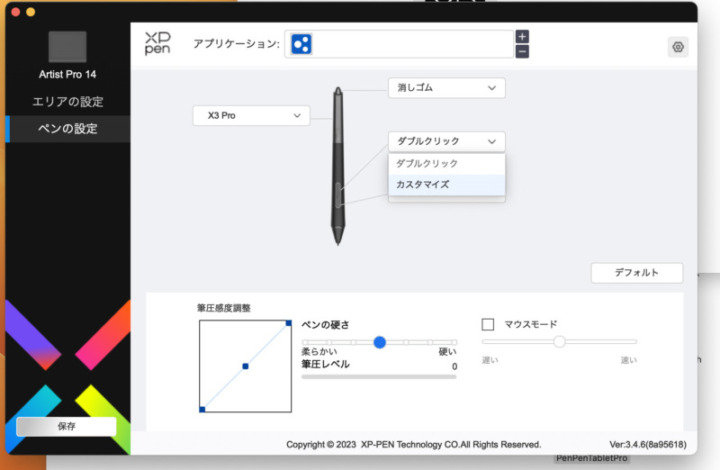
ショートカットキーの設定は、パソコンから行います。スタイラスペンの硬さや筆圧感度の調整もできるので、描き心地にこだわりたい人はぜひ活用しましょう。

また、スタイラスペンのテール部分には、デジタル消しゴムが備わっています。ボタンなどを操作せず、ペンをひっくり返すだけで消しゴム機能が使えるのは非常に便利。消しゴムの反応は良好で、素早く動かしたときに若干反応が遅れる程度でした。
ディスプレイの色彩は◎細かい色の変化が分かる

Artist Pro 14(Gen 2)は、99% sRGBの高い色域カバー率を叶えたペンタブレット。ディスプレイは非常に色鮮やかで、細かな色の変化もしっかりと見極められます。MacBook Air(M2)と並べると、明るさのせいか少し画面がくすんで見えますが、近くで見ると色彩精度に優れていることが分かりますよ。
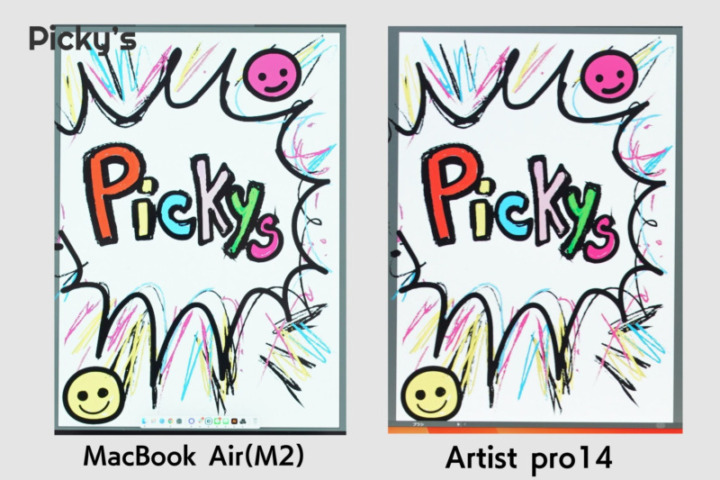
Macのディスプレイは青っぽく見えることが多いため、比較するとArtist Pro 14(Gen 2)の色味は黄色っぽく感じるかもしれません。細かな色彩感覚が求められる現場での使用を考えている人は参考にしてみてください。
内蔵スタンドが便利!安定感があって使いやすい

Artist Pro 14(Gen 2)には、折りたたみ式のスタンドが内蔵されているのが特徴。スタンドを立てることで、ペンタブレットを作業しやすい角度に固定できます。スタンドはなかなかの安定感があり、「かなり使いやすそう!」とスタッフからは高評価でした。

スタンドが内蔵されていることで、自分でスタンドを別途購入したり、収納時にペンタブレットとスタンドをそれぞれ片付けなくてもいいのがメリット。見た目もスタイリッシュで、作業スペースをすっきりとした空間にしたい人におすすめです。
PCとの接続はケーブル1本で◎細かい設定はドライバが必要

Artist Pro 14(Gen 2)は、付属のUSB-Cケーブル1本でパソコンと接続できるのでとにかく簡単。検証では、MacBookにケーブルを繋げるだけですぐに使えるようになりました。ペンタブレットを初めて使う初心者も安心ですね。
ただ、細かい設定を行うには専用のドライバをダウンロードする必要があります。Artist Pro 14(Gen 2)は、Adobe Photoshopやillustrator、CDRといったあらゆるイラスト・設計ソフトに対応しており、趣味のイラスト制作からクリエイターの作業まで幅広い用途に使えますよ。

引用:xp-pen.jp
XP-PEN Artist Pro 14(Gen 2)のよくある質問

Artist Pro 14(Gen 2)はどこで購入できる?
Artist Pro 14(Gen 2)のスタイラスペンの充電方法は?
XP-PEN Artist Pro 14(Gen 2)レビューまとめ

引用:xp-pen.jp
- Artist Pro 14(Gen 2)はデジタルイラスト初心者~中級者におすすめのペンタブレット
- 14インチのフルラミネーション式ディスプレイでイラストが見やすい!
- 付属のスタイラスペンは業界初となる16kの筆圧検知に対応
今回は、XP-PENの最新液晶ペンタブレット「XP-PEN Artist Pro 14(Gen 2)」について紹介しました。Artist Pro 14(Gen 2)は、高解像度ディスプレイと優れた描画機能を備えているのが特徴。デジタルイラストを快適に楽しみたい人はぜひチェックしましょう。
Photo By 内田大貴
記事にはリサーチ時点の情報を掲載しています。商品・サービスの詳細や料金が変わってしまう場合もございます。最新情報は、各ECサイト・販売店・メーカーサイトをご確認ください。